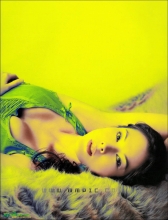文艺效果,拯救过暗的皂片成文艺小清新
来源:www.16xx8.com
作者:唐小米woodstock
学习:16184人次
如何变废为宝,给过暗皂片调成文艺小清新照片。调色思路是提亮画面,高光调青,阴影调黄,十分简单的调色方法,适合日常生活照,一起来学习。
先来看看效果:

原图:

素材下载
练习图片:http://www.16xx8.com/photoshop/sucai/2016/c404167.html
PSD文件:http://www.16xx8.com/photoshop/sucai/2016/b236611.html
LR预设:http://www.16xx8.com/photoshop/sucai/2016/770983.html
1、原图导入LR,拉亮度、对比度,提阴影降高光。数值看下图:
学习 · 提示
相关教程
关注大神微博加入>>
网友求助,请回答!